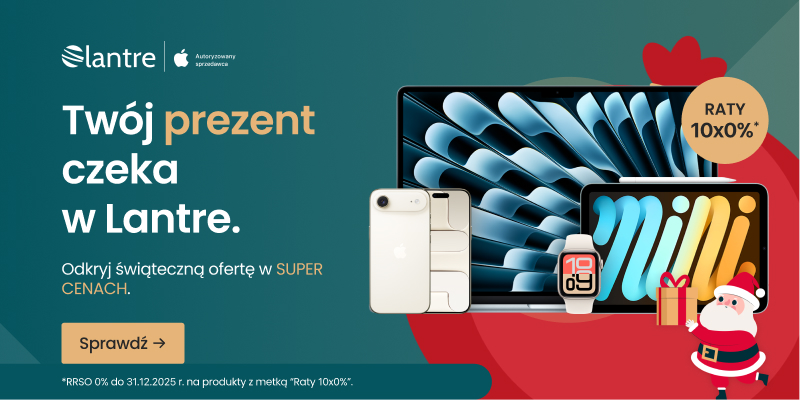Jakiś czas temu część użytkowników najnowszych iPhone’ów skarżyła się, że iPhone’y 11, mimo wyłączonej opcji śledzenia telefonu, nadal rejestrują jego położenie. Winny tej sytuacji jest prawdopodobnie chip U1. W iOS 13.3.1 Apple dodało więc opcję wyłączeni chipa.
W tym poradniku podpowiemy, jak wyłączyć śledzenie naszej lokalizacji za pomocą tego układu.
Chip U1 w iPhonie 11, 11 Pro i 11 Pro Max
W dużym skrócie, autorski chip Apple U1, znajdujący się we wszystkich iPhone’ach z serii 11, to układ służący do określania bardzo precyzyjnej lokalizacji telefonu. Więcej o nim przeczytacie tutaj.
Główne zalety chipu U1 wynikają bezpośrednio z zastosowanej technologii komunikacji ultraszerokopasmowej. U1 pobiera jeszcze mniej energii niż np. moduł Bluetooth, posiada szerokie pasmo transmisji, potrafi doskonale orientować urządzenie w przestrzeni, a do tego znacznie zwiększa precyzyjność w jego lokalizowaniu.
To, co jest jego atutem, stało się też problemem – część użytkowników najnowszych iPhone’ów twierdziła bowiem, że mimo wyłączenia usług lokalizacji, ich telefony nadal były śledzone właśnie za pomocą chipa U1. Taka sytuacja jest możliwa, gdyż używanie układu U1 do lokalizacji urządzenia jest zabronione w kilku krajach. Apple śledzi ponoć użytkowników, by wiedzieć, kiedy użytkownik znajduje się w jednym z tych krajów i wtedy całkowicie odłączyć chip.
Jak wyłączyć śledzenie przez U1
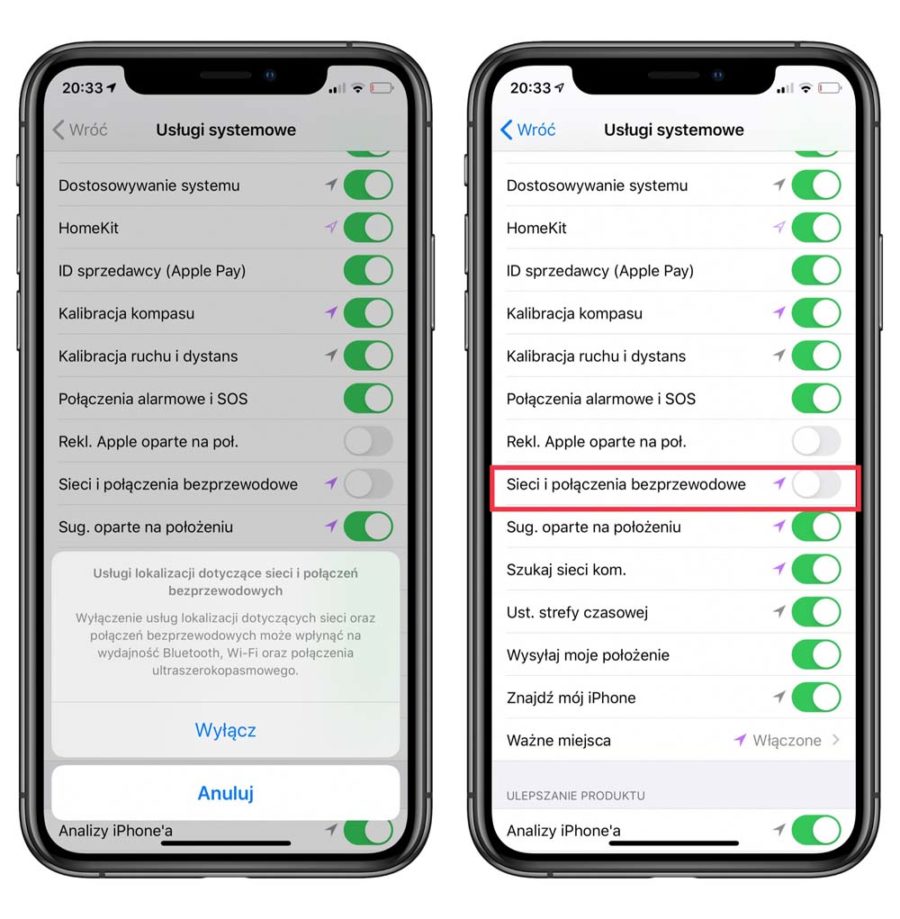 Żeby ręcznie wyłączyć lokalizowanie waszego iPhone’ach przy użyciu układu U1, wystarczy wykonać następujące czynności:
Żeby ręcznie wyłączyć lokalizowanie waszego iPhone’ach przy użyciu układu U1, wystarczy wykonać następujące czynności:
- Otwórz Ustawienia.
- Przejdź do zakładki Prywatność.
- Przejdź do zakładki Usługi lokalizacji, a następnie do Usługi systemowe.
- Wyłącz opcję “Sieci i połączenia bezprzewodowe”.
- Potwierdź monit w wyskakującym okienku.
Więcej poradników:
- W iOS 14 możesz zmienić ikonę dowolnej aplikacji! Zobacz, jak to zrobić
- Poradnik Thinkapple: Jak za darmo odblokować dodane ostatnio przez Apple nowe czcionki w macOS Catalina
- Poradnik ThinkApple: jak wyłączyć śledzenie lokalizacji użytkownika przez chip U1 w iPhone’ach 11
- Jak sprawdzić, czy zdjęcia zrobione iPhonem 11 (Pro/Max) były wykonane przy użyciu Deep Fusion lub Night Mode (poradnik)
- Poradnik ThinkApple: sprawdź znaczenie wszystkich ikon w pasku statusu iPhone’a